在家庭或商业安全监控系统中,乐橙摄像头是广泛应用的选择之一。用户或许会希望将监控数据存储在本地的路由器硬盘空间中,以减少对云服务的依赖,并提高数据的安...
2025-03-02 36 路由器
在现代家居和办公环境中,路由器是连接互联网的重要设备,其网络许可的设置直接影响网络的稳定性和安全性。本文将详细介绍设置新路由器网络许可的方法,并提供一系列实用技巧和常见问题解答,确保读者能够顺利完成设置,并有效使用网络。
在开始设置新路由器之前,需要做好以下准备工作:
确认网络类型:了解您的互联网服务提供商(ISP)所提供的网络类型,如ADSL、光纤等。
准备设备:确保您有新路由器、连接线(如有线连接)、电脑或者智能手机。
检查ISP提供的信息:网络账号、密码、DNS服务器地址等信息通常由ISP提供,确保这些信息在手边。
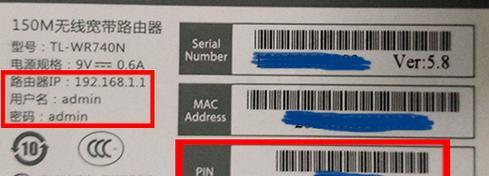
将路由器正确接入电源,并使用网线将路由器的WAN口与宽带猫连接,确保物理连接无误。
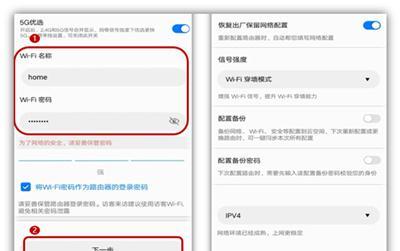
通过有线连接
使用网线将计算机与路由器的LAN口连接。
计算机网络设置选择“自动获取IP地址”和“自动获取DNS服务器地址”。
通过无线连接
开启智能手机或电脑的无线功能。
找到路由器发出的无线信号名称(SSID),选择并连接。
大多数新路由器默认开启的无线网络是未加密的,连接后即可访问。

较新的路由器大都支持Web界面设置,完成以下步骤即可完成网络许可设置:
访问Web界面
在浏览器中输入路由器的IP地址(一般为192.168.0.1或192.168.1.1),回车。
在弹出的登录界面输入管理员账号和密码,这些通常可以在路由器底部标签上找到。
网络类型选择
登录后进入“基本设置”或“网络设置”界面,选择对应的网络类型,依据ISP提供的信息选择例如PPPoE、动态IP或静态IP等。
输入ISP提供的信息
账号和密码:输入从ISP获得的网络账号和密码。
动态主机配置协议(DHCP):通常保持开启状态,让路由器自动分配IP地址给连接的设备。
DNS设置:如ISP提供DNS服务器地址,可在此处进行设置。
设置无线网络
进入无线设置界面。
SSID设置:设置您想要的无线网络名称。
安全设置:设定安全类型(如WPA3/WPA2)及密码,确保网络安全。
完成以上设置后,保存配置并重启路由器。之后便可以尝试使用无线或有线连接,检查网络是否正常工作。
遇到无法连接互联网的情况,可以进行以下检查:
检查物理连接是否正确。
重新输入网络账号和密码。
恢复出厂设置后,重新配置网络。
定期更改密码:为保持网络安全,建议定期更改路由器的管理员密码和无线网络密码。
检查固件更新:定期检查并更新路由器固件,以获得最佳性能和最新的安全补丁。
备份设置:配置完毕后,可在路由器管理界面备份设置,以便将来快速恢复。
对于需要进一步优化网络性能和安全的用户,可以考虑:
安装网络监控软件,实时查看网络使用情况。
使用高级路由器功能,如访客网络、网络带宽控制等。
配置内网设备,如NAS、打印机等。
结语
通过本文介绍的步骤,相信您已经成功设置好新路由器的网络许可。在网络配置过程中,遇到任何问题都可参考我们在操作过程中提供的常见问题解答和实用技巧。实现网络的稳定运行和安全使用,是保障现代生活中沟通、娱乐和工作顺畅的重要前提。
标签: 路由器
版权声明:本文内容由互联网用户自发贡献,该文观点仅代表作者本人。本站仅提供信息存储空间服务,不拥有所有权,不承担相关法律责任。如发现本站有涉嫌抄袭侵权/违法违规的内容, 请发送邮件至 3561739510@qq.com 举报,一经查实,本站将立刻删除。
相关文章

在家庭或商业安全监控系统中,乐橙摄像头是广泛应用的选择之一。用户或许会希望将监控数据存储在本地的路由器硬盘空间中,以减少对云服务的依赖,并提高数据的安...
2025-03-02 36 路由器

随着智能家居的普及,越来越多的家庭需要稳定的网络环境来支持各种智能设备的使用。荣耀路由器作为华为旗下智能硬件品牌,凭借卓越的性能和出色的覆盖范围赢得了...
2025-02-10 49 路由器

现代生活中,无线网络已成为我们日常生活的重要组成部分。而路由器是保持无线网络连接的关键设备。有时,由于各种原因,我们可能需要重新设置路由器。本文将详细...
2025-01-14 53 路由器

当今数字时代,网络安全对于企业和个人用户都至关重要。通过SSH(安全外壳协议)对华为路由器进行配置,不仅可以建立加密的远程管理通道,而且还可以保证远程...
2025-01-12 52 路由器

随着网络应用的普及,越来越多的家庭和企业都配备了路由器来实现网络的共享。路由器的正确设置对于网络的使用体验至关重要。本文将为您揭秘监控路由器网络设置技...
2025-01-12 51 路由器

在现今的数字时代,路由器作为网络连接的核心设备,其稳定性直接关系到我们的上网体验。但不少用户可能已经注意到,在高温环境下,路由器可能会频繁断网。这不仅...
2025-01-12 84 路由器